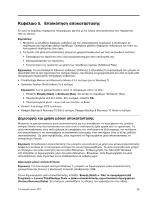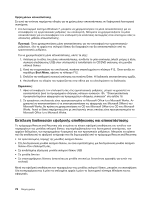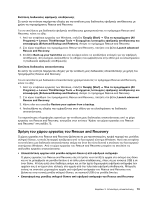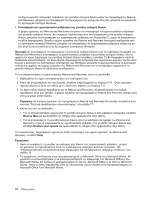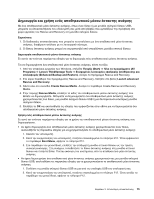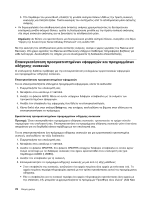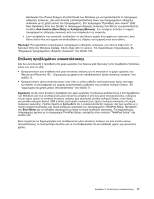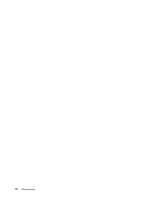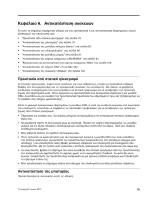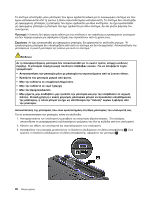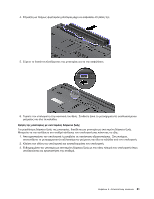Lenovo ThinkPad T430 (Greek) User Guide - Page 94
Επανεγκατάσταση προεγκατεστημένων εφαρμογών και προγραμμάτων οδή
 |
View all Lenovo ThinkPad T430 manuals
Add to My Manuals
Save this manual to your list of manuals |
Page 94 highlights
3 Boot USB Enter Serial Ultrabay Enhanced 107. Rescue and Recovery Rescue and Recovery 1 2 C:\SWTOOLS. 3 APPS 4 5 Setup 1 2 C:\SWTOOLS. 3 DRIVERS DRIVERS AUDIO ή VIDEO). 4 5 txt inf Add New 76
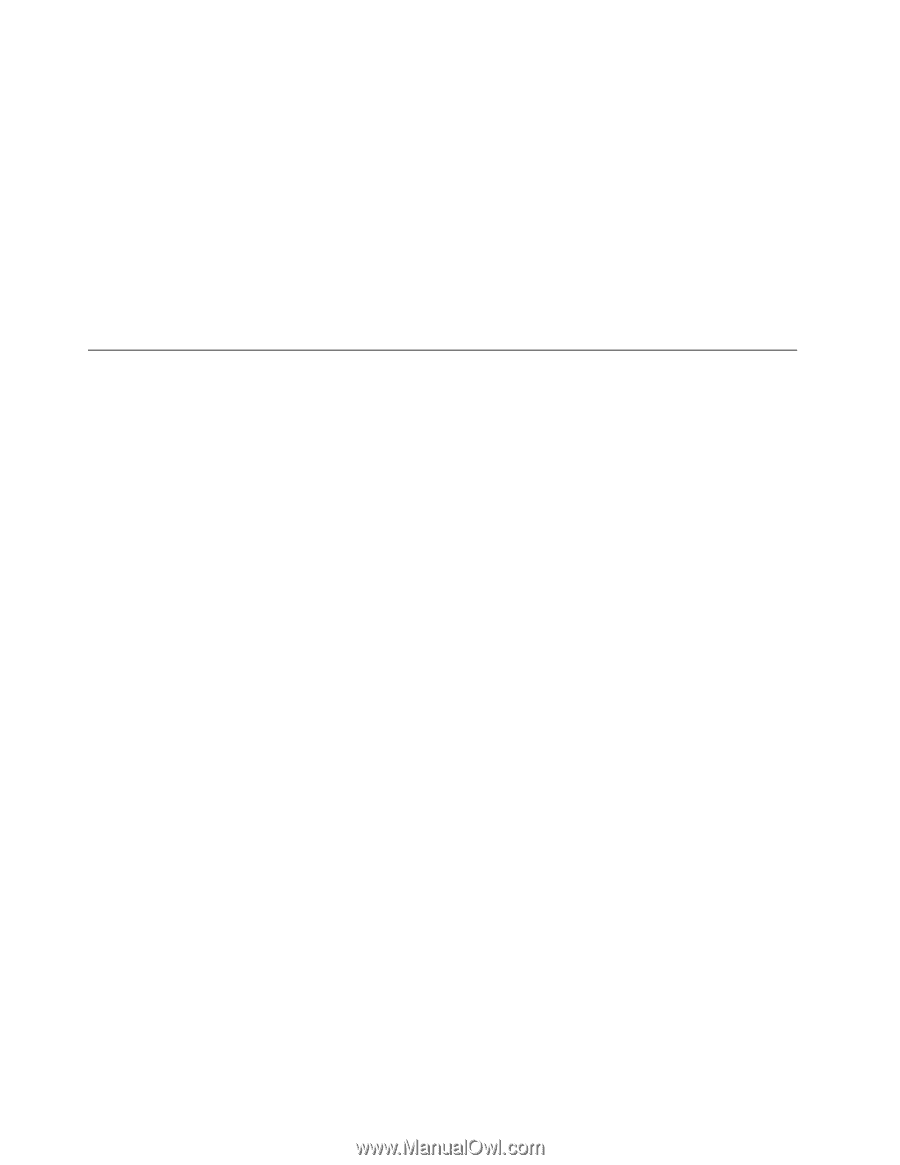
3. Στο παράθυρο του μενού Boot, επιλέξτε τη μονάδα σκληρού δίσκου USB ως την πρώτη συσκευή
εκκίνησης και πατήστε Enter. Γίνεται εκκίνηση του συστήματος από το αποθηκευτικό μέσο έκτακτης
ανάγκης.
•
Αν δημιουργήσατε ένα αποθηκευτικό μέσο έκτακτης ανάγκης χρησιμοποιώντας τη δευτερεύουσα
εσωτερική μονάδα σκληρού δίσκου, ορίστε τη δευτερεύουσα μονάδα ως την πρώτη συσκευή εκκίνησης
στη σειρά συσκευών εκκίνησης για να ξεκινήσετε το αποθηκευτικό μέσο.
Σημείωση:
Αν θέλετε να εγκαταστήσετε μια δευτερεύουσα μονάδα σκληρού δίσκου, ανατρέξτε στο θέμα
“Χρήση της δυνατότητας Serial Ultrabay Enhanced” στη σελίδα 107.
Με την εκκίνηση του αποθηκευτικού μέσου έκτακτης ανάγκης, ανοίγει ο χώρος εργασίας του Rescue and
Recovery. Στο χώρο εργασίας του Rescue and Recovery υπάρχουν διαθέσιμες πληροφορίες βοήθειας για
κάθε λειτουργία. Ακολουθήστε τις οδηγίες για να ολοκληρώσετε τη διαδικασία αποκατάστασης.
Επανεγκατάσταση προεγκατεστημένων εφαρμογών και προγραμμάτων
οδήγησης συσκευών
Ο υπολογιστής διαθέτει πρόβλεψη για την επανεγκατάσταση επιλεγμένων εργοστασιακών εφαρμογών
και προγραμμάτων οδήγησης συσκευών.
Επανεγκατάσταση προεγκατεστημένων εφαρμογών
Για να επανεγκαταστήσετε επιλεγμένα προγράμματα εφαρμογών, κάντε τα ακόλουθα:
1. Ενεργοποιήστε τον υπολογιστή σας.
2. Μεταβείτε στον κατάλογο
C:\SWTOOLS
.
3. Ανοίξτε το φάκελο APPS. Μέσα σε αυτόν υπάρχουν διάφοροι υποφάκελοι με τα ονόματα των
προεγκατεστημένων εφαρμογών.
4. Ανοίξτε τον υποφάκελο της εφαρμογής που θέλετε να επανεγκαταστήσετε.
5. Κάντε διπλό κλικ στην επιλογή
Setup
και, στη συνέχεια, ακολουθήστε τα βήματα στην οθόνη για να
επανεγκαταστήσετε το πρόγραμμα.
Εγκατάσταση προεγκατεστημένων προγραμμάτων οδήγησης συσκευών
Προσοχή:
Όταν επανεγκαθιστάτε προγράμματα οδήγησης συσκευών, τροποποιείτε το τρέχον σύνολο
παραμέτρων του υπολογιστή σας. Επανεγκαταστήστε τα προγράμματα οδήγησης συσκευών μόνο όταν είναι
απαραίτητο για να διορθωθεί κάποιο πρόβλημα με τον υπολογιστή σας.
Για να επανεγκαταστήσετε ένα πρόγραμμα οδήγησης συσκευών για μια εργοστασιακά εγκατεστημένη
συσκευή, ακολουθήστε την εξής διαδικασία:
1. Ενεργοποιήστε τον υπολογιστή σας.
2. Μεταβείτε στον κατάλογο
C:\SWTOOLS
.
3. Ανοίξτε το φάκελο DRIVERS. Στο φάκελο DRIVERS υπάρχουν διάφοροι υποφάκελοι οι οποίοι έχουν
όνομα αντίστοιχο με τις διάφορες συσκευές που έχουν εγκατασταθεί στον υπολογιστή σας (για
παράδειγμα AUDIO ή VIDEO).
4. Ανοίξτε τον υποφάκελο για τη συσκευή.
5. Επανεγκαταστήστε το πρόγραμμα οδήγησης συσκευής με μία από τις εξής μεθόδους:
•
Στον υποφάκελο της συσκευής, αναζητήστε ένα αρχείο κειμένου (ένα αρχείο με επέκταση .txt). Το
αρχείο κειμένου περιέχει πληροφορίες σχετικά με τον τρόπο εγκατάστασης αυτού του προγράμματος
οδήγησης.
•
Εάν ο υποφάκελος για τη συσκευή περιέχει ένα αρχείο πληροφοριών εγκατάστασης (ένα αρχείο με
την επέκταση .inf), μπορείτε να χρησιμοποιήσετε το πρόγραμμα “Προσθήκη νέου υλικού” (Add New
76
Οδηγός χρήσης